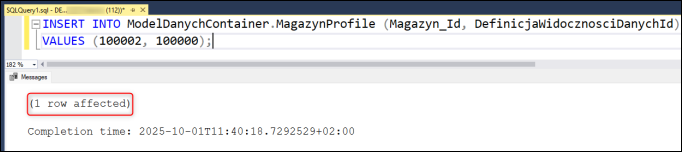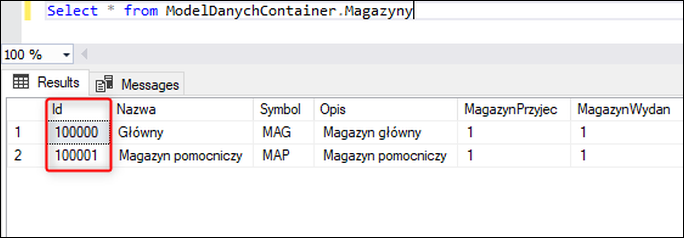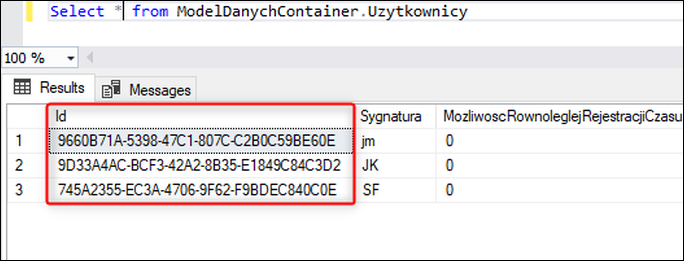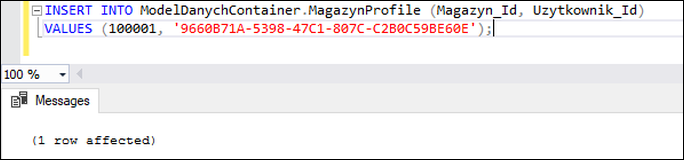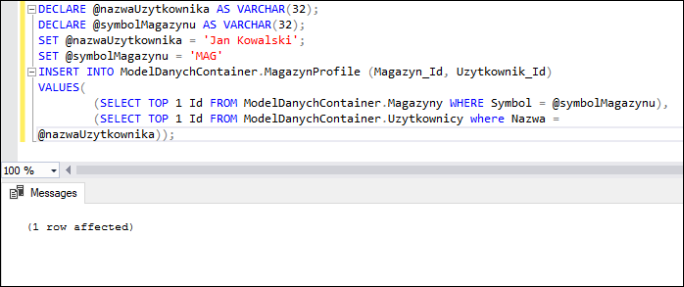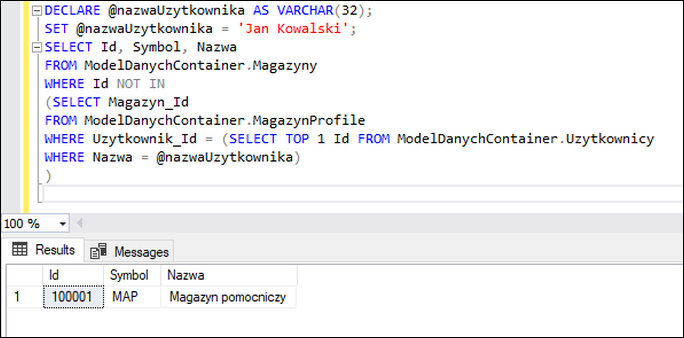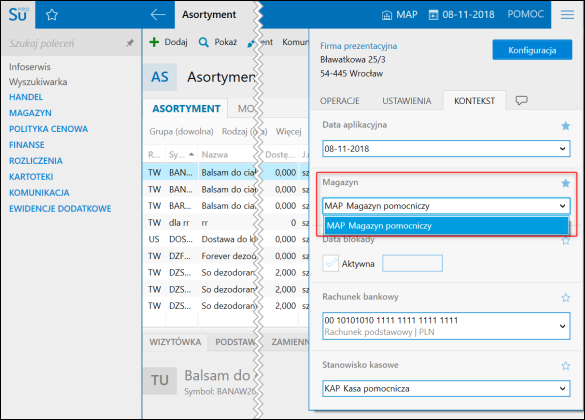e-Pomoc techniczna
Subiekt nexo – W jaki sposób poprzez profilowanie ukryć dane magazynu dla użytkownika?
Program: Gratyfikant nexo, InsERT nexo, Rachmistrz nexo, Rewizor nexo, Sello NX, Subiekt nexo
Kategoria: PRO+, Personalizacja, Uprawnienia
Subiekt nexo PRO umożliwia ukrycie danych magazynu dla danego użytkownika za pomocą funkcjonalności udostępnionych w ramach modułu Widoczność danych PRO+. Zakładka Dostęp do danych umożliwia ukrycie przed określonym użytkownikiem danych związanych ze wskazanym magazynem, jednostką organizacyjną (oddziałem), stanowiskiem kasowym lub rachunkiem bankowym.
-
filtry w serwisach – przy profilowaniu ukrywana jest opcja (dowolny) oraz ukryte magazyny/oddziały znikają z listy magazynów/oddziałów;
-
dokumenty wystawione na ukryte magazyny/oddziały (w serwisach, raportach itp.);
-
listy wyboru magazynu/oddziału na formatkach dokumentów;
-
formatka asortymentu – zakładka Stany, znikają ukryte magazyny;
-
informator asortymentu – zakładka Stany w magazynach (w zależności od ustawienia), znikają ukryte magazyny;
-
kontekst programu – znikają ukryte magazyny/oddziały z list wyboru.
Widoczność danych dotyczących wybranego magazynu można ograniczyć w programie na dwa sposoby:
-
Przy pomocy intuicyjnego interfejsu dostępnego w ramach Widoczności danych PRO+;
-
Z wykorzystaniem wiedzy odnośnie struktury bazy danych oraz znajomości języków bazodanowych, co zostało opisane w dalszej części artykułu.
Uwaga! Poniższa cześć artykułu przedstawia przykład jednego z zaawansowanych rozwiązań przygotowanych dla programu Subiekt nexo. W razie problemów prosimy o kontakt z naszymi lokalnymi serwisantami w celu konfiguracji.
Program Subiekt nexo PRO umożliwia ukrycie danych magazynu dla danego użytkownika. Mechanizm profilowania danych nie jest dostępny w programie i jego wykorzystanie wymaga wiedzy z zakresu administrowania nexo oraz bazami danych.
Ukrycie danych, opierające się na modyfikacji bazy danych, można zrobić na dwa sposoby:
-
posługując się identyfikatorami magazynów oraz użytkowników;
-
bardziej rozbudowanym zapytaniem, w którym deklarowane są zmienne odpowiadające danym w tabelach.
W przypadku skorzystania z pierwszego sposobu należy:
1. W pierwszej kolejności należy odczytać identyfikatory magazynu (tabela Magazyny) oraz użytkownika (tabela Użytkownicy).
2. W kolejnym kroku korzystając z wcześniej uzyskanych identyfikatorów, należy dodać odpowiedni wiersz do tabeli Magazyny, przykładowe zapytanie:
INSERT INTO ModelDanychContainer.MagazynProfile (Magazyn_Id, Uzytkownik_Id)
VALUES (100001, '9660B71A-5398-47C1-807C-C2B0C59BE60E');
Drugim sposobem (alternatywnym) jest skorzystanie z bardziej rozbudowanego zapytania (uzupełniając go wcześniej własnymi danymi).
DECLARE @nazwaUzytkownika AS VARCHAR(32);
DECLARE @symbolMagazynu AS VARCHAR(32);
SET @nazwaUzytkownika = 'Jan Kowalski';
SET @symbolMagazynu = 'MAG'
INSERT INTO ModelDanychContainer.MagazynProfile (Magazyn_Id, Uzytkownik_Id)
VALUES(
(SELECT TOP 1 Id FROM ModelDanychContainer.Magazyny WHERE Symbol = @symbolMagazynu),
(SELECT TOP 1 Id FROM ModelDanychContainer.Uzytkownicy where Nazwa =
@nazwaUzytkownika));
W celu sprawdzenia poprawności profilowania danych dla wybranego użytkownika należy zastosować poniższe polecenie. Uprzednio należy ustawić poprawną nazwę użytkownika. W wyniku działania polecenia zostanie wyświetlona lista zakresów danych, które nie zostały ukryte przed użytkownikiem.
DECLARE @nazwaUzytkownika AS VARCHAR(32);
SET @nazwaUzytkownika = 'Jan Kowalski';
SELECT Id, Symbol, Nazwa
FROM ModelDanychContainer.Magazyny
WHERE Id NOT IN
(SELECT Magazyn_Id
FROM ModelDanychContainer.MagazynProfile
WHERE Uzytkownik_Id = (SELECT TOP 1 Id FROM ModelDanychContainer.Uzytkownicy
WHERE Nazwa = @nazwaUzytkownika)
)
W programie również będzie widoczny jedynie Magazyn pomocniczy.
Powiązane artykuły e-Pomocy technicznej: